xp退出历史舞台已经有一个星期了,收到追捧的就是win7 32系统,但是想要安装win7 32的系统可以不容易啊,毕竟安装win7 32的系统可是一个技术活啊,其实关于安装win7 32的系统不是专业人员的专利,安装win7 32系统方法中最简单的就是硬盘安装win7 32系统,下面就让小编为大家介绍硬盘安装win7 32系统图文教程吧。
准备资料:
1、先下载一个ghost版的win7操作系统,现在拿“深度技术 Ghost Win7 Sp1 X64 电脑城装机版V2013.10”做演示。

硬盘安装win7 32系统图文教程图1
注意:下载也有直接到百度网盘下,有用户就不懂的下载。这边也教下大家如何下载。百度网盘下载页,也就是说要先下载百度云管家再来下载这个系统,这样子才能更快下载win7系统的速度。
2、下载好后文件为ISO文件,所以我们要先把它全部解压出来(最好下载在D盘或E盘根目录下)
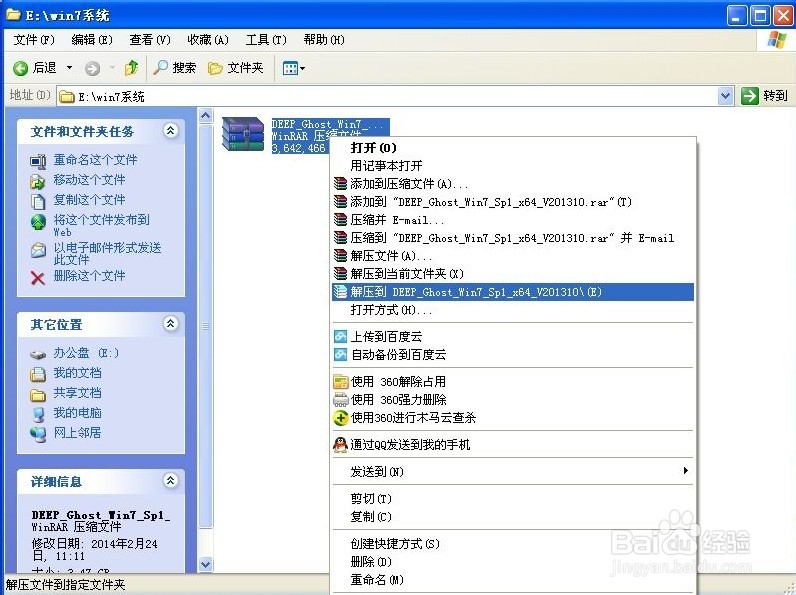
硬盘安装win7 32系统图文教程图2
硬盘一键安装win7系统
1、解压之后得到如下图的文件,然后点击“Ghost”文件
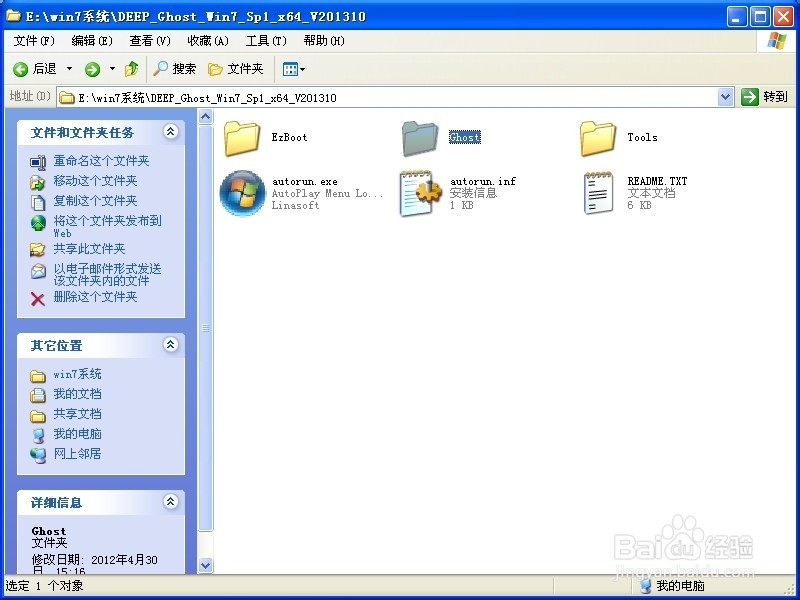
硬盘安装win7 32系统图文教程图3
2、打开Ghost文件后运行“安装系统”
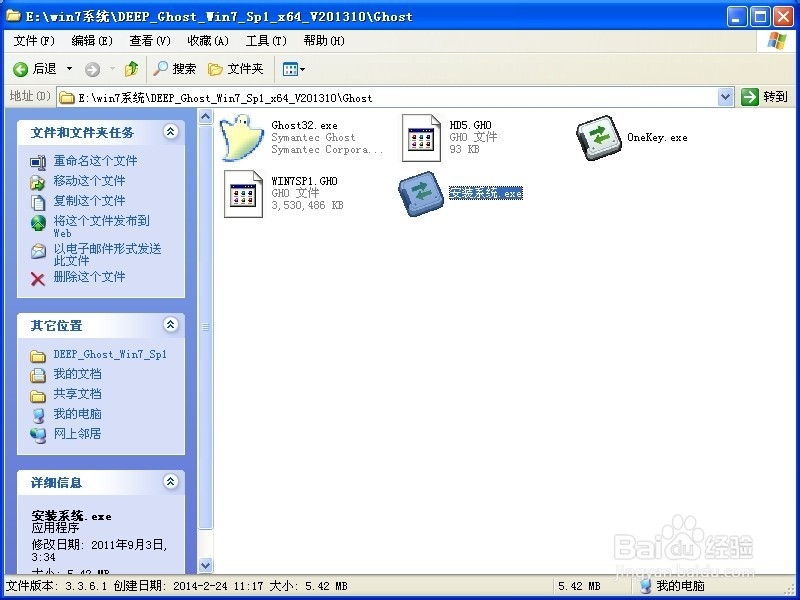
sonysvf系统重装图文教程
小编昨天梦见有好多朋友找小编要sonysvf系统重装的方法,醒来才发现真的有很多朋友不知道sony系统重装要怎么做!小编绝对不能辜负大家的好意,一定要教大家sony系统
硬盘安装win7 32系统图文教程图4
3、运行“安装系统”就会出现下面的界面,选择盘符C盘,一般就是默认就可以了,然后点“执行”
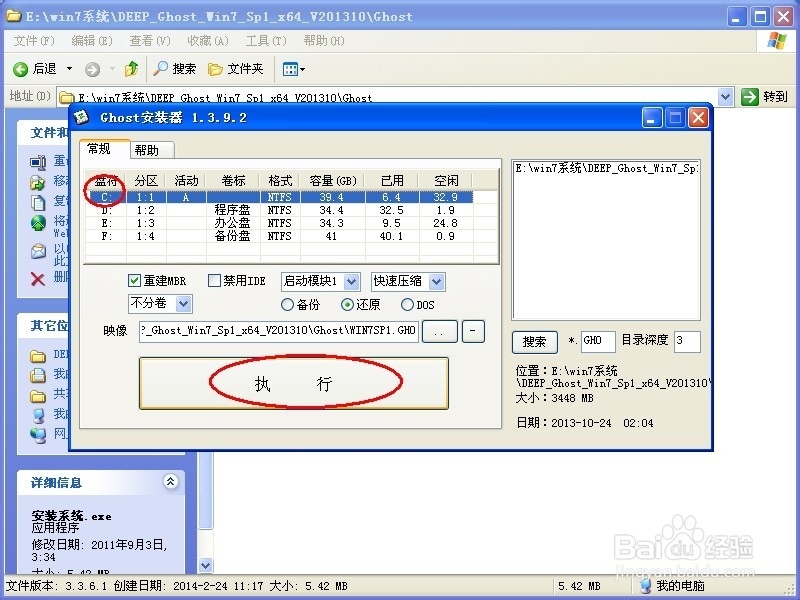
硬盘安装win7 32系统图文教程图5
4、按上面的操作后就会出现以下的界面,这个过程需要几分钟。

硬盘安装win7 32系统图文教程图6
5、这个过程完成后会马上自动重启计算机,等重启以后win7系统基本算是安装完成了,后面我们就不用管了。因为我们的系统都是全自动安装,可以体验到一键安装win7系统,不用我们任何操作!
下面是一键安装win7系统重新启动自动安装的截图
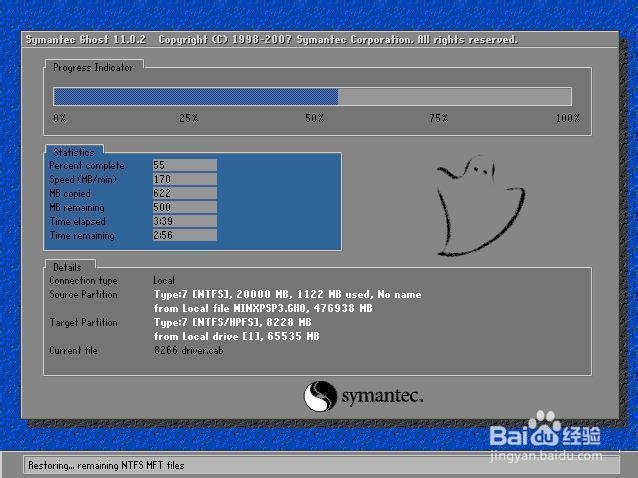
硬盘安装win7 32系统图文教程图7
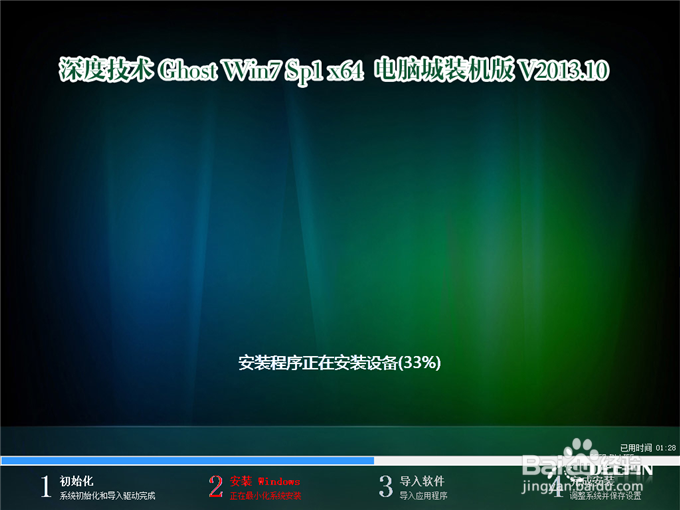
硬盘安装win7 32系统图文教程图8
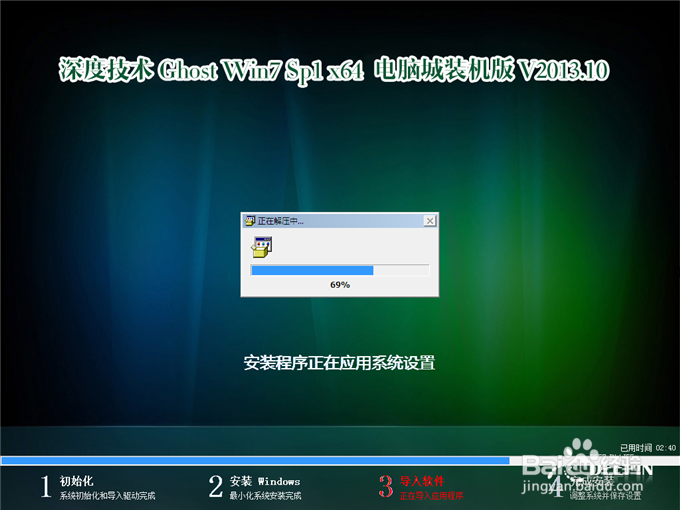
硬盘安装win7 32系统图文教程图9
以上就是小编为大家介绍的硬盘安装win7 32的系统图文教程,其实关于硬盘安装win7 32系统图文教程还是非常简单的,如果大家还想了解更多电脑怎么重装系教程的资讯,那就赶紧登陆下载火(xiazaihuo.com)官网吧。
以上就是电脑技术教程《硬盘安装win7 32系统图文教程》的全部内容,由下载火资源网整理发布,关注我们每日分享Win12、win11、win10、win7、Win XP等系统使用技巧!小编告诉大家如何知错U盘启动盘
最近有非常多的网友问小编如何知错U盘启动盘?看到网友提出的如何知错U盘启动盘这个问题,小编非常高兴,大家都越来越爱学习了。其实如何制作U盘启动盘这个问题解决






